Establecer preferencias de chat
Para ver todos tus mensajes de chat, en la parte superior de la lista de chats, haz clic en All . O para ver chats individuales o de grupo, haga clic en Personas o Grupos . Por defecto, Genesys Cloud habilita las notificaciones para todas las salas de chat. Utiliza las preferencias de chat para personalizar la visualización de los chats y configurar las notificaciones de chat.
Genesys Cloud muestra y clasifica automáticamente los chats en cinco categorías: Favoritos, Mensajes directos, Grupos oficiales, Grupos personales y Cerrados recientemente. No puede cambiar el orden de las categorías, pero puede cambiar la forma en que Genesys Cloud enumera los chats dentro de cada categoría.
Debajo Orden de clasificación, puede cambiar el orden de visualización de los chats en cada categoría.
- En la parte superior de la lista de chats, haga clic en Preferencias para el chat .
- Elija un orden de clasificación:
- Para listar los chats por orden alfabético, haga clic en De la A a la Z.
- Para listar los chats de la actividad más reciente a la más antigua, haz clic en Most Recent.
Para silenciar o activar las notificaciones de una sala específica, en la parte superior de la ventana de chat, haga clic en Silenciar notificaciones. ![]()
Para anular el silencio de las notificaciones, vuelve a pulsar el icono.
Elija si recibe notificaciones sobre nuevos mensajes de chat grupal. Los mensajes directos y las menciones en las salas de chat grupales siempre crean una notificación, incluso si ha ocultado todas las notificaciones de chat grupal.
- Para acceder a la configuración de usuario, en la barra lateral, haga clic en su foto de perfil.
- Para acceder a la configuración de usuario, en la barra de menús, haga clic en su foto de perfil.
- En la configuración de usuario, haga clic en Preferencias .
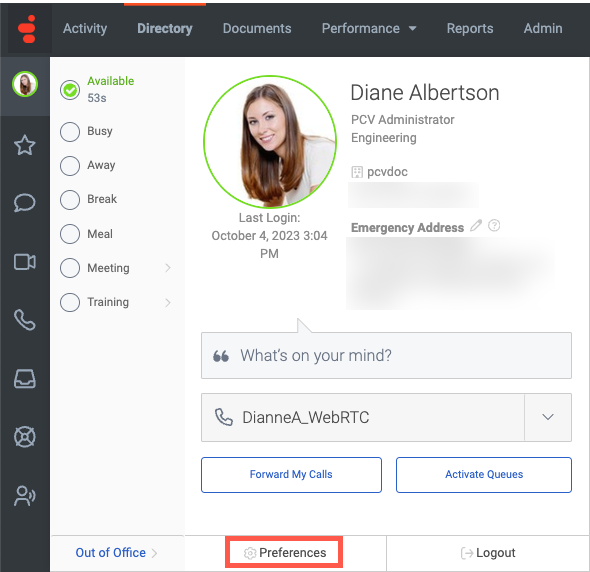
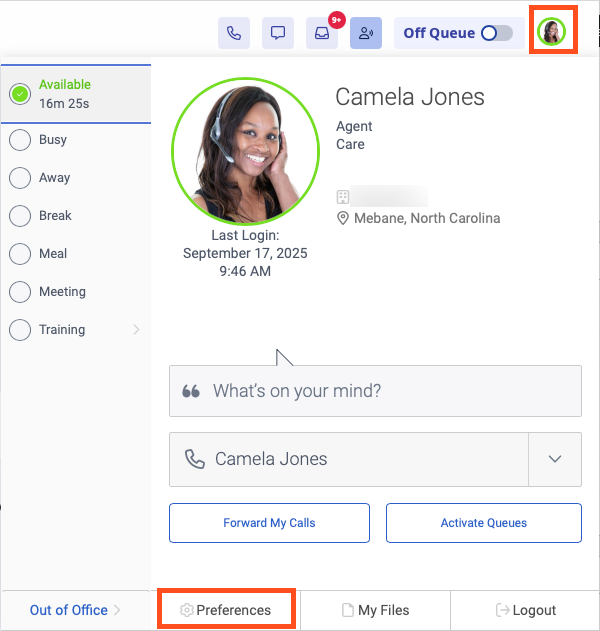
- Hacer clic Notificaciones.
- Elija sus preferencias de notificación de chat grupal:
- Para recibir todas las notificaciones, seleccione el Mostrar notificaciones emergentes para chats grupales casilla de verificación.
- Para ocultar todas las notificaciones excepto los mensajes directos y las menciones, borre la casilla Mostrar notificaciones emergentes para chats grupales casilla de verificación.
Nota: Ver el Mostrar notificaciones emergentes para el grupo opción, primero seleccione la Permitir notificaciones emergentes casilla de verificación. Si no selecciona el Permitir notificaciones emergentes casilla de verificación, entonces no recibirá notificaciones de chat grupal.
Elija cómo desea que aparezcan las imágenes y otros medios en todos los chats.
- En la parte superior de la lista de chats, haga clic en Preferencias para el chat .
- Debajo Medios de comunicación, Haz una de las siguientes:
- Para mostrar imágenes en los chats, seleccione Ampliado por defecto.
- Para mantener las imágenes ocultas hasta que haga clic en ellas, seleccione Colapsado por defecto.
- Para recibir más contexto cuando recibas o envíes un enlace de GitHub en un mensaje de chat, activa Embed Github project readmes and issues.
Para obtener más información sobre imágenes y contenido multimedia en los chats, consulte Envíe medios y archivos en un chat.
Establezca la cantidad de espacio que coloca la lista de chat entre los nombres de las salas de chat en la lista de chat.
- En la parte superior de la lista de chats, haga clic en Preferencias para el chat .
- Debajo Densidad de pantalla, Haz una de las siguientes:
- Para obtener el mayor espacio, elija Cómodo.
- Para espaciado medio, elija Compacto.
- Para el menor espaciado, elija Mínimo.
Puede mover personas y grupos a su lista de favoritos directamente desde el panel de chat.
Agregar un favorito
Para marcar como favorito a una persona o grupo en su lista de chat actual, haga clic en la estrella que aparece cuando se desplaza sobre el chat.
El nombre de la sala de chat se mueve a la categoría Favoritos en su lista de chat y la estrella se vuelve amarilla cuando pasa el cursor sobre el nombre del chat.
Quitar un favorito
Para desfavoritar a una persona o grupo, haga clic en la estrella amarilla que aparece junto al nombre del chat en la categoría Favoritos. El nombre del chat vuelve a la categoría original.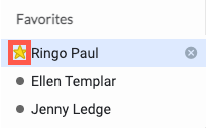
Favorito de un chat
También puede marcar como favorito a una persona o grupo desde la sala de chat. Haga clic en la estrella en la parte superior de la sala de chat.  La estrella se vuelve amarilla y el nombre de la sala de chat se mueve a la categoría Favoritos en su lista de chat. Hacer clic la estrella de nuevo para desfavoritar la habitación.
La estrella se vuelve amarilla y el nombre de la sala de chat se mueve a la categoría Favoritos en su lista de chat. Hacer clic la estrella de nuevo para desfavoritar la habitación.

